
Sukar untuk memasang pencetak tempatan? Menyediakan pencetak tempatan boleh mencabar untuk pengguna Windows 11. Jika anda bimbang tentang perkara ini, jangan risau! Editor PHP Strawberry membawakan anda panduan terperinci tentang cara memasang pencetak tempatan dalam Windows 11. Panduan ini akan membawa anda langkah demi langkah melalui keseluruhan proses, daripada menyemak keserasian perkakasan hingga mengkonfigurasi tetapan pencetak. Dengan mengikut arahan kami, anda akan dapat menyambungkan pencetak anda dengan cepat dan mudah serta menikmati pengalaman pencetakan yang produktif.
1 Cari menu mula dalam bar tugas di bahagian bawah skrin, dan kemudian klik [Tetapan] di penjuru kanan sebelah atas.
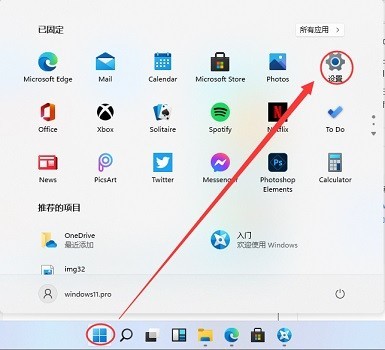
2. Cari [peranti] dalam tetapan dan buka pilihan peranti.
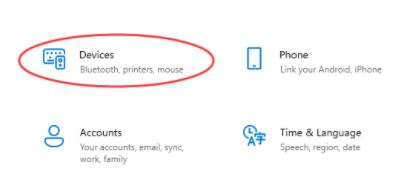
3 Kemudian cari [pencetak&pengimbas] di bar sisi kiri, kemudian klik [Tambah pencetak atau pengimbas] di sebelah kanan.
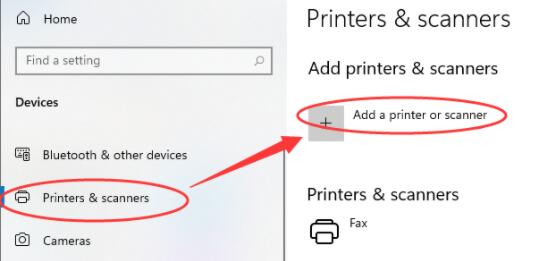
4. Kemudian klik pada garisan biru di bawah [Pencetak yang saya mahu tidak disenaraikan].
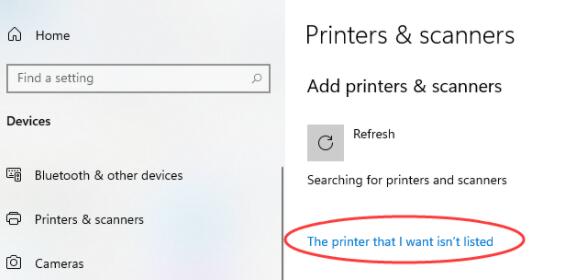
5 Akhir sekali, pilih kaedah yang anda perlukan untuk mencari pencetak tempatan.
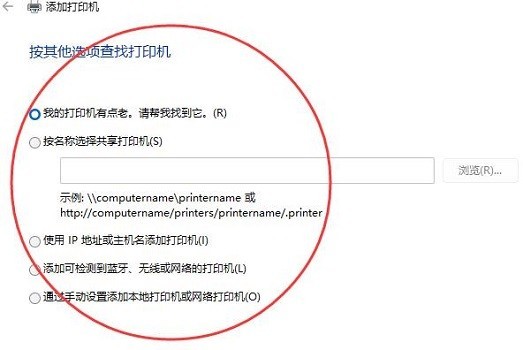
Atas ialah kandungan terperinci Cara memasang pencetak tempatan dalam win11_Pengenalan kepada kaedah memasang pencetak tempatan dalam win11. Untuk maklumat lanjut, sila ikut artikel berkaitan lain di laman web China PHP!
 Tiada pilihan WLAN dalam win11
Tiada pilihan WLAN dalam win11
 Bagaimana untuk melangkau pengaktifan dalam talian dalam win11
Bagaimana untuk melangkau pengaktifan dalam talian dalam win11
 Win11 melangkau tutorial untuk log masuk ke akaun Microsoft
Win11 melangkau tutorial untuk log masuk ke akaun Microsoft
 Bagaimana untuk membuka panel kawalan win11
Bagaimana untuk membuka panel kawalan win11
 Pengenalan kepada kekunci pintasan tangkapan skrin dalam win11
Pengenalan kepada kekunci pintasan tangkapan skrin dalam win11
 Windows 11 pemindahan komputer saya ke tutorial desktop
Windows 11 pemindahan komputer saya ke tutorial desktop
 Penyelesaian kepada masalah yang perisian muat turun win11 tidak boleh dipasang
Penyelesaian kepada masalah yang perisian muat turun win11 tidak boleh dipasang
 Bagaimana untuk melangkau sambungan rangkaian semasa pemasangan win11
Bagaimana untuk melangkau sambungan rangkaian semasa pemasangan win11




